ppt图形怎么批量对齐
![]() admin2023-07-15【电脑办公】浏览:275
admin2023-07-15【电脑办公】浏览:275
ppt中有大量的图片想要对齐,该怎么设置呢?下面我们就来看看ppt图形对齐的教程。

MicrosoftPowerPointViewer2010简体中文版
类型:办公软件大小:60.7MB语言:简体中文时间:2014-06-23查看详情
1、如果还没有现成的ppt的话,那么就先新建一个ppt,并打开,打开以后点击菜单中的【插入】。
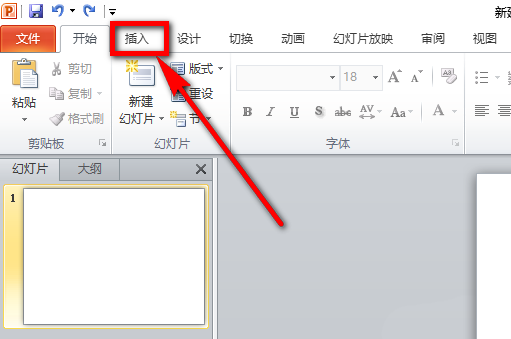
2、然后在下面的工具栏中点击【形状】,这样我们在形状下方可以看到有很多的图形供我们来进行选择,为了方便给大家演示,我在这里选择矩形。
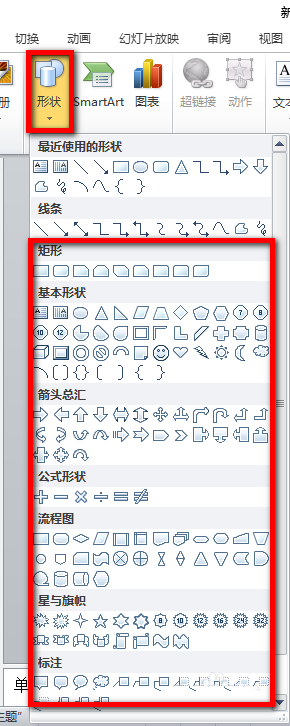
3、在ppt中添加两个矩形(也可以是其他任何两个相同或者是不同的图形),如图所示,现在的矩形是没有对齐的,对要行进对齐的图形进行全选。

4、全选要进行对齐的图形以后,在菜单中选择【开始】。
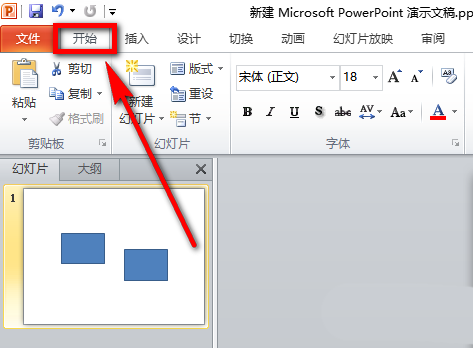
5、接着在工具栏中点击图示位置的【排列】图标,然后在其下拉列表中点击放置对象组的【对齐】选项,在对齐的二级菜单中我们可以看到很多种对齐方式,我们这里就以【顶端对齐】为例进行说明。
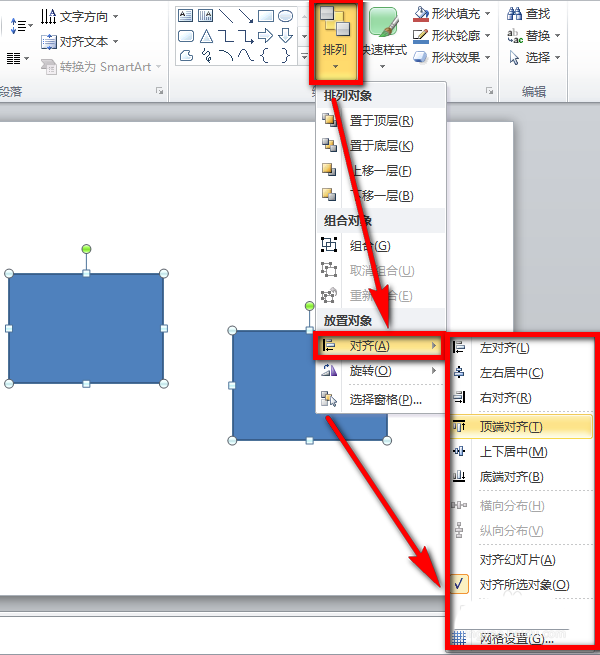
6、选择之后我们可以看到两个图形就自动对齐了,大家还可以根据此案例举一反三练习下其他的对齐方式。
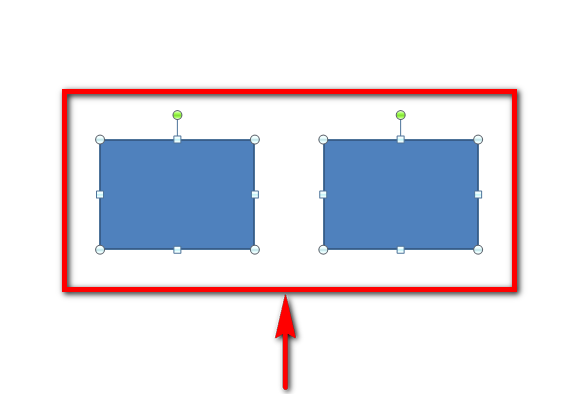
以上就是ppt图形对齐的教程,希望大家喜欢,请继续关注脚本之家。
相关推荐:
ppt插入的公式怎么设置左对齐?
PPT怎么设置拖动对齐显示虚线?
PPT中大量的图片怎么快速排版对齐?

热评文章
企业微信分屏老师能看到吗 企业微信切屏老师能看见吗
excel如何批量输入求和公式 excel批量输入求
罗技驱动win7能用吗 罗技鼠标支持win7系统吗
打印机驱动卸载干净教程 打印机驱动怎样卸载干净
显卡驱动更新小技巧,让你的电脑运行更稳定
手机系统声音不起眼,但很重要 手机系统声音有的,但